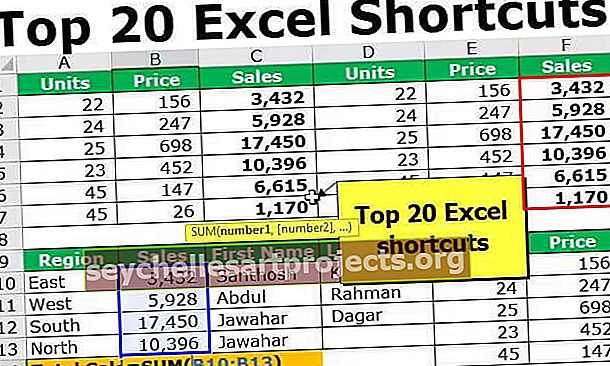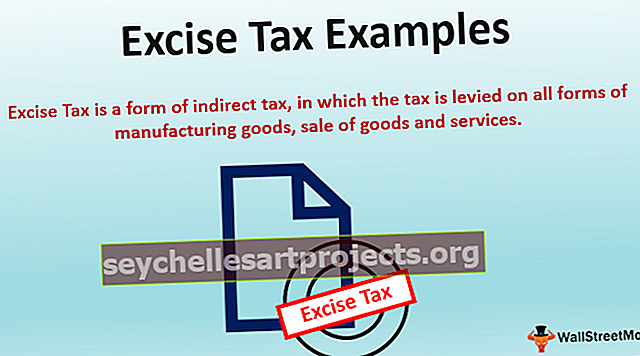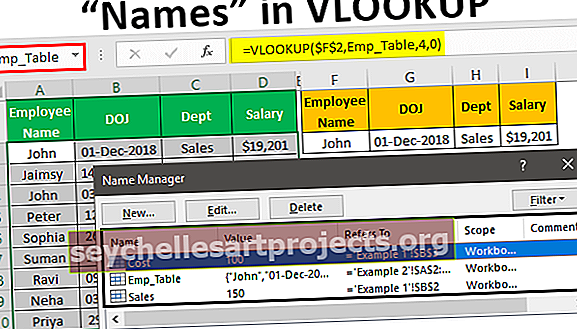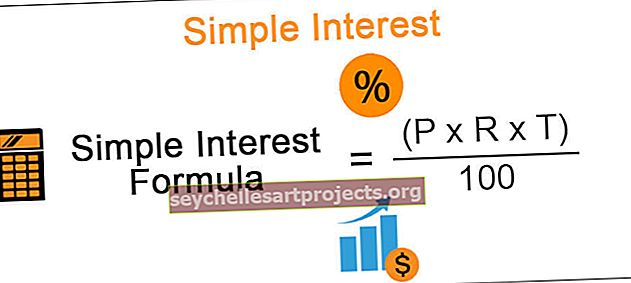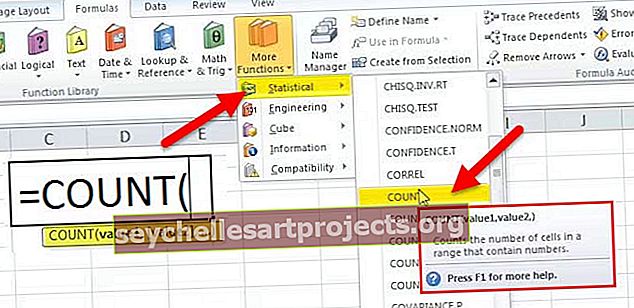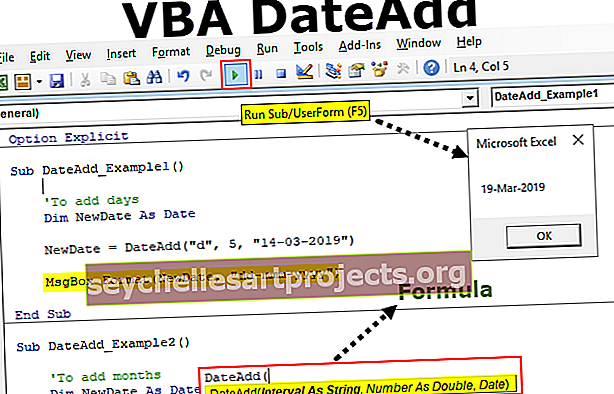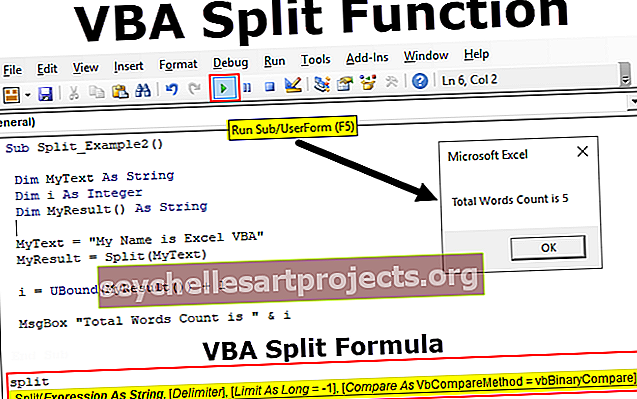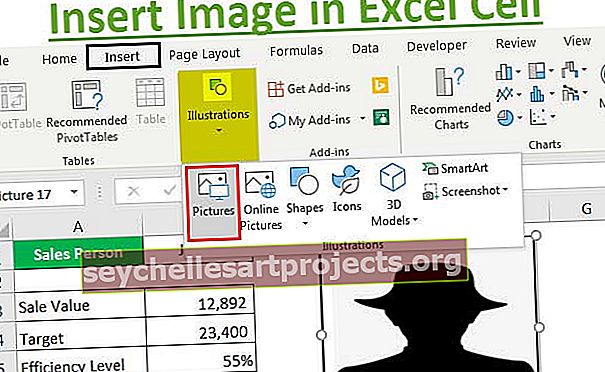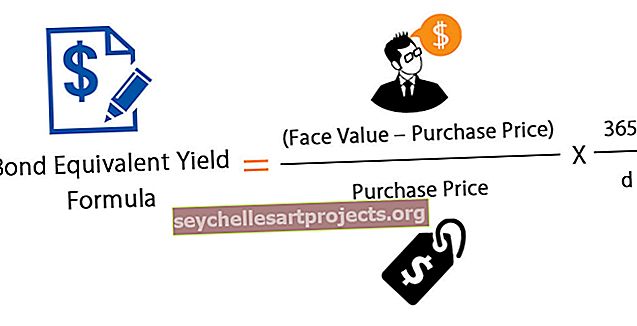Hàm COUNTIF trong Excel | Làm thế nào để sử dụng công thức này?
Hàm COUNTIF trong Excel
Nó là một hàm tích hợp sẵn trong MS Excel. COUNTIF trong Excel được sử dụng để COUNTIF số ô chứa các số trong phạm vi đã cho. Nó trả về một số nguyên. Đây là phiên bản nâng cao của COUNT; một hàm Excel được tích hợp sẵn để đếm các giá trị số có trong phạm vi ô đã cho.
Công thức COUNTIF trong Excel
Công thức COUNTIF trong Excel như sau:

Công thức COUNTIF có hai đối số, trong đó một đối số là bắt buộc.
Ở đâu,
- range = Đây là một tham số bắt buộc. Nó đại diện cho phạm vi của các giá trị mà các tiêu chí sẽ được áp dụng. Nó có thể là một giá trị duy nhất của danh sách các giá trị.
- tiêu chí = Đây là một tham số bắt buộc khác đại diện cho điều kiện sẽ được áp dụng cho các giá trị được trình bày bởi phạm vi được đề cập dưới dạng tham số đầu tiên. Kết quả là chỉ các giá trị thỏa mãn các tiêu chí đã cho sẽ được trả về.
Giá trị trả về của Công thức COUNTIF trong Excel là một số dương. Giá trị có thể bằng 0 hoặc khác 0.
Làm thế nào để sử dụng hàm COUNTIF trong Excel?
Hàm đã nói là một hàm Worksheet (WS). Là một hàm WS, nó có thể được nhập như một phần của công thức trong một ô của trang tính. Tham khảo các ví dụ được đưa ra dưới đây để hiểu rõ hơn.
Bạn có thể tải xuống Mẫu Excel Hàm COUNTIF này tại đây - Mẫu Excel Hàm COUNTIFHàm COUNTIF trong Trang tính Excel
Hãy xem các ví dụ được đưa ra dưới đây. Mỗi ví dụ bao gồm một trường hợp sử dụng khác được triển khai bằng cách sử dụng này.
Ví dụ # 1 - Đếm các giá trị với giá trị đã cho
COUNTIF (A2: A7, 33)
Như được hiển thị trong hàm COUNTIF trong excel, nó được áp dụng cho phạm vi A2: A7. Điều kiện ở đây là 33. Phạm vi chỉ chứa 1 số như vậy thỏa mãn điều kiện bằng 50. Do đó kết quả trả về bởi COUNTIF là 1 và kết quả tương tự được nhìn thấy trong ô kết quả A8. Tham khảo ảnh chụp màn hình dưới đây để biết ví dụ được giải thích ở trên.

Ví dụ # 2 - Đếm số có giá trị nhỏ hơn số đã cho.
= COUNTIF (A12: A17, ”<50 ″)
Như được hiển thị trong hàm COUNTIF ở trên, nó được áp dụng cho phạm vi A12: A17. Điều kiện ở đây là <50. Phạm vi chứa 4 số như vậy thỏa mãn điều kiện nhỏ hơn 50. Do đó, kết quả được trả về bởi COUNTIF là 4 và điều tương tự được nhìn thấy trong ô kết quả A18. Tham khảo ảnh chụp màn hình dưới đây để biết ví dụ được giải thích ở trên.

Ví dụ # 3 - Đếm các giá trị với giá trị văn bản đã cho
= COUNTIF (A22: A27, ”john”)
Như được hiển thị trong công thức COUNTIF ở trên trong Excel, hàm COUNTIF được áp dụng cho phạm vi giá trị A22: A27. Điều kiện ở đây là văn bản có giá trị 'John'. Phạm vi đã cho chỉ có một ô thỏa mãn các tiêu chí đã cho. Vì vậy, kết quả là 1 và được đề cập trong ô kết quả A28. Tham khảo ảnh chụp màn hình dưới đây để biết ví dụ được giải thích ở trên.

Ví dụ # 4 - Đếm số âm
= COUNTIF (A32: A37, ”<0 ″)
Như được hiển thị trong công thức COUNTIF ở trên trong Excel, hàm COUNTIF được áp dụng cho phạm vi giá trị A32: A37 và điều kiện lớn hơn 0. Có nghĩa là, để tìm ra và đếm các số có giá trị âm. là âm một tham số khác được mã hóa cứng với giá trị. Vì vậy, kết quả trả về là 3 và có ba số như vậy trong dải giá trị đã cho. Điều tương tự cũng được thấy trong kết quả của ô A38. Tham khảo ảnh chụp màn hình dưới đây để biết ví dụ được giải thích ở trên.

Ví dụ # 5 - Đếm giá trị 0
= COUNTIF (A42: A47,0)
Như được hiển thị trong công thức COUNTIF ở trên trong Excel, hàm COUNTIF được áp dụng cho phạm vi giá trị A42: A47 và điều kiện bằng không. Có nghĩa là, để tìm ra và đếm các số có giá trị bằng không. Vì vậy, kết quả trả về là 2 và có hai số như vậy có giá trị bằng không. Điều tương tự cũng được thấy trong kết quả của ô A48. Tham khảo ảnh chụp màn hình dưới đây để biết ví dụ được giải thích ở trên.

Những điều cần ghi nhớ
- Tiêu chí không phải số phải được đặt trong dấu ngoặc kép. Tuy nhiên, tiêu chí số không cần phải được đặt trong dấu ngoặc kép.
- Kết quả là chỉ các giá trị thỏa mãn các tiêu chí đã cho sẽ được trả về.
- Các ký tự đại diện như ' *' và '?' có thể được sử dụng trong các tiêu chí. Dấu hỏi phù hợp với bất kỳ một ký tự nào và dấu hoa thị khớp với bất kỳ chuỗi ký tự nào.
- Nếu các ký tự đại diện được sử dụng nguyên dạng trong tiêu chí, thì các ký tự đó cần phải được đặt trước bởi toán tử dấu ngã, tức là '~?', '~ *'.
Cách sử dụng hàm COUNTIF VBA
Cách sử dụng hàm COUNTIF VBA tương tự như trong MS Excel.